DHCP server (Dynamic Host Configuration Protocol) là một máy chủ DHCP có nhiệm vụ cấp phát địa chỉ IP cho tất cả các máy tính. DHCP server là một phạm trù trong hệ thống mạng chuyên nghiệp, rộng lớn và phức tạp. Trong phạm vi bài viết này chỉ tập trung vào DHCP server được tính hợp sẵn vào các Router WiFi (như Router WiFi nhà mạng cung cấp chẳng hạn), tìm hiểu cơ bản, cấu hình và sử dụng hợp lý trong môi trường một mạng gia đình hay một văn phòng đơn giản. Nhưng dù mạng nhỏ hay lớn thì DHCP server cũng rất quan trọng, nếu cấu hình không phù hợp thì sẽ phát sinh rất nhiều vấn đề ảnh hưởng trầm trọng đến sự hoạt động của tất cả các thiết bị trong mạng.
Như đã biết, các thiết bị trong một mạng (Máy tính, Router WiFi, Modem, Access Point, Print Server, NAS...) hiểu và làm việc với nhau qua giao thức Internet Protocol (TCP/IP) và mỗi thiết bị trên đều phải có 1 địa chỉ IP (chính xác là 2 địa chỉ, địa chỉ phisical MAC address và logical IP address, nhưng MAC address thì hệ thống tự phân giải, người dùng chỉ quan tâm đến IP address mà thôi). Địa chỉ IP của mỗi thiết bị có thể được cấp động (IP động) qua một DHCP server (Dynamic Host Configuration Protocol) hoặc có thể được cài đặt tĩnh (IP tĩnh). Việc đặt IP tĩnh cho số lượng nhiều máy dễ gây nhầm lẫn, trùng lặp địa chỉ IP và rất mất thời gian. Ngày nay các hệ thống mạng đều sử dụng DHCP server và chỉ đặt IP tĩnh cho các trường hợp đặc biệt nào đó, thường là đặt IP tĩnh cho các máy chủ cung cấp dịch vụ hay ứng dụng.
Xem thêm bài "Hướng dẫn đặt IP tĩnh - Cấu hình các thiết bị không có DHCP server"
Sau đây là một trường hợp cụ thể về IP động để dễ hình dung hơn:
Giả sử một máy tính kết nối với một Router WiFi của nhà mạng (quen gọi là Modem cáp quang) thì máy tính đã được Modem cáp quang cấp cho một địa chỉ IP cùng lớp IP của Modem qua một DHCP server của Modem. Ví dụ máy tính được cấp IP là 192.168.1.72, và IP riêng của Modem là 192.168.1.1 (default gateway) cùng lớp 192.168.1.xxx. (DHCP server được cài đặt sẵn trong Modem cáp quang và cấp động các địa chỉ từ 192.168.1.2 đến 192.168.1.254 tùy vào cài đặt).
Có nhiều cách kiểm tra IP, nhưng nên sử dụng câu lệnh để không phụ thuộc vào việc máy tính đang chạy Windows gì và mò ở đâu. Từ bàn phím, nhấn phím Windows + R (phím có lá cờ Windows và phím R), cửa sổ dòng lệnh Run nổi lên, gõ vào cmd và Enter. Tiếp theo từ cửa số cmd, gõ ipconfig và Enter. (Ở máy MAC OS thì cứ vào System Preferences --> Network)
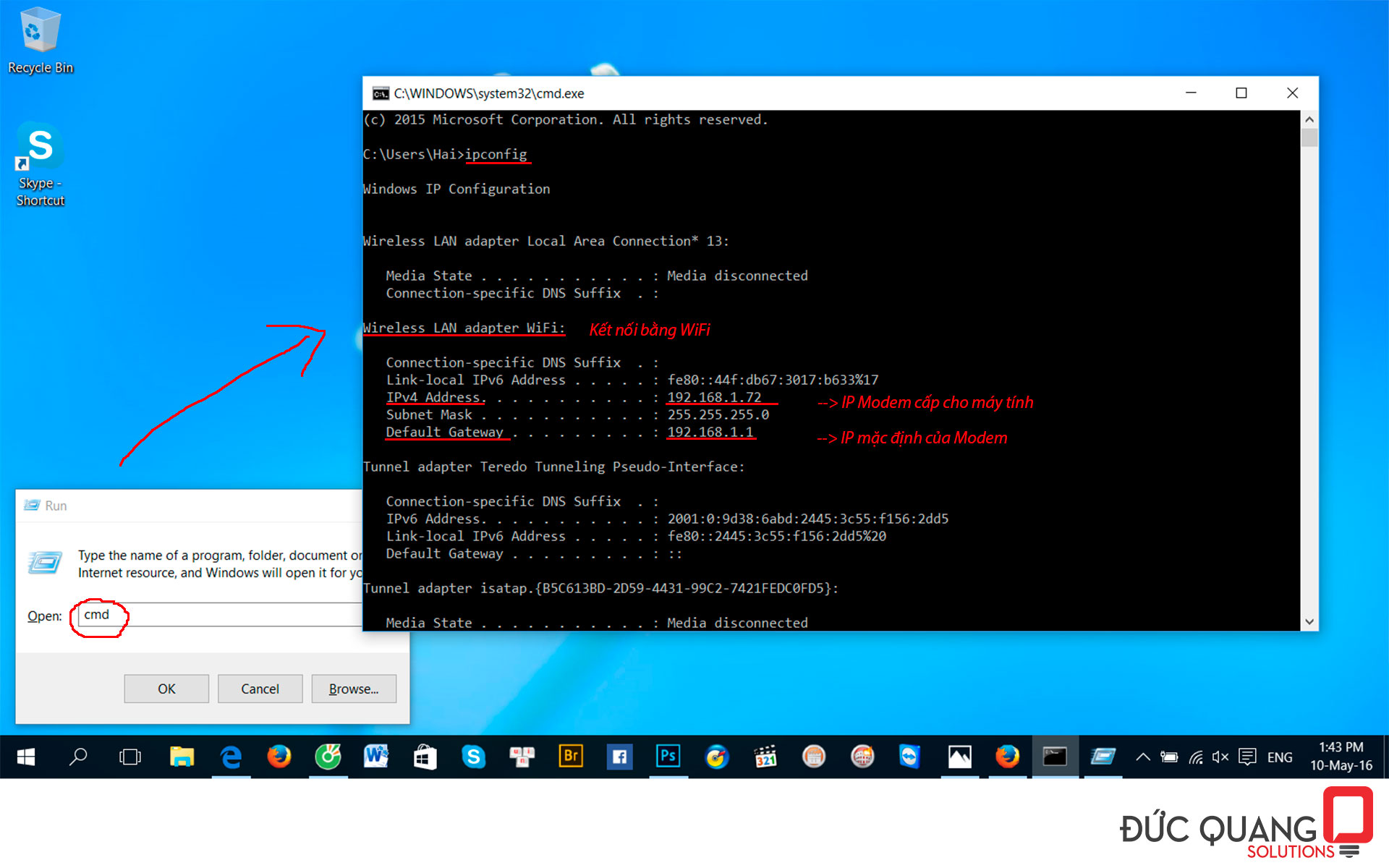
Và như vậy, từ trình duyệt Web (Firefox, IE, Chrome, Safari, Cốc cốc...) gõ 192.168.1.1 để truy cập vào trang cấu hình của Modem cáp quang:
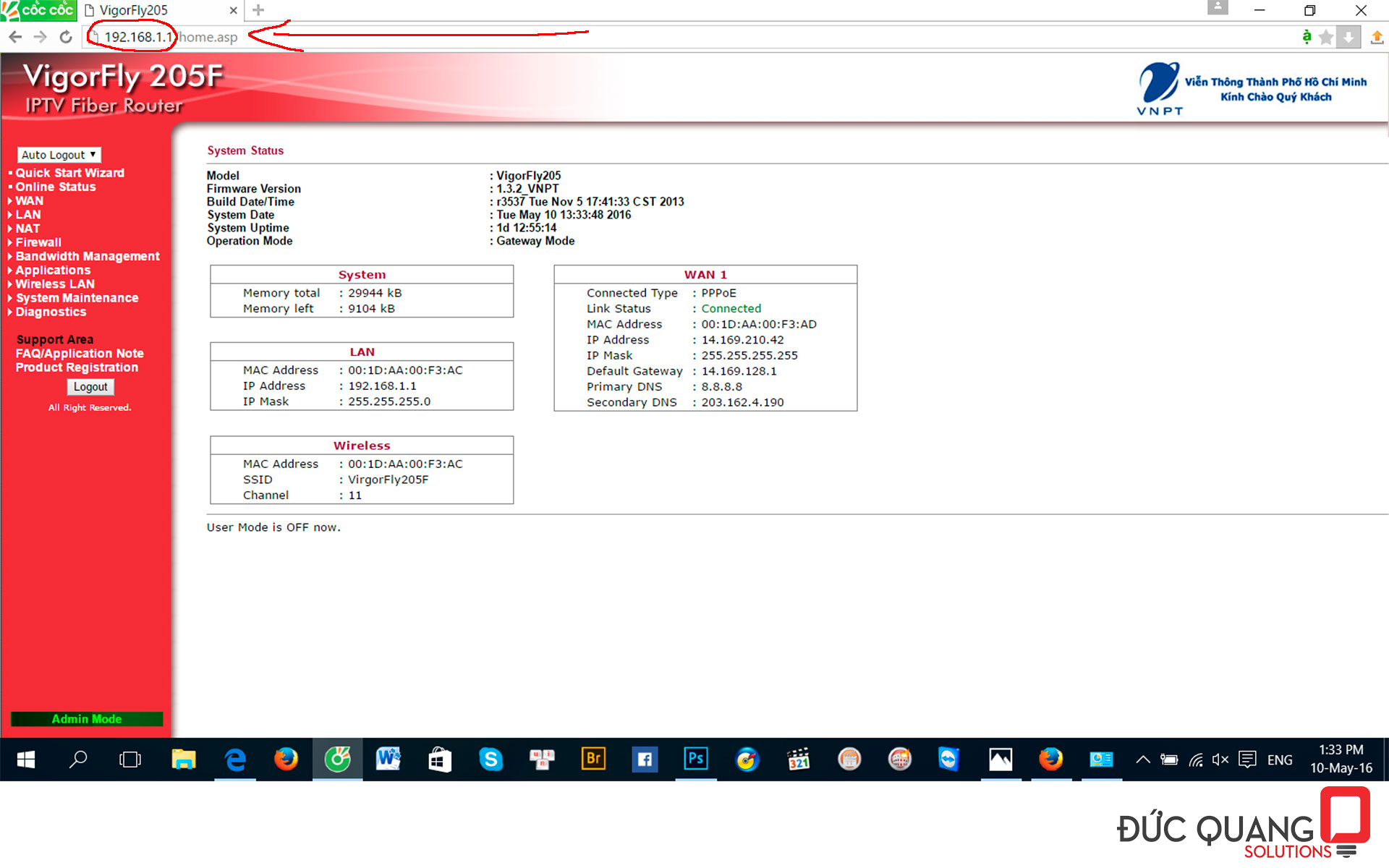
Updating...
Updating...
Updating...
Updating...
Updating...
































